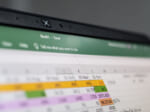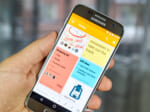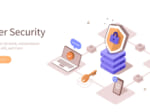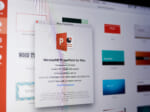【2022年最新】エンジニアが厳選!エディタランキングTOP8選

テキストを使ってコードを効率書きたいけどどれがいいのか分からないですよね。はじめのころは、英語ばかりで操作も慣れません。
そこで今回は、エンジニアがおすすめするテキストエディタを8つほどランキング形式で紹介します。
テキストエディタを使おうと思っている方は参考にしてみてください。
目次
エディタランキングTOP 8
ランキングTOP1 Visual Studio CodeTOP1
ランキングTOP1位は、Visual Studio Codeです。
一番エンジニアの間で使われているテキストエディタです。
筆者もサイトを作る際にコードを書くときは利用してます。
2015年11月からMicrosoftからリリースされたエディタです。
Mac、Windowsなど幅広い機種に対応しています。
実際にサイトの作成やアプリの構築が可能で、エディタにツールを導入することでコード補正してくれるなど便利な機能が備わっています。
ランキングTOP2Atom
ランキングTOP2は、Atomです。
初心者からプロまで幅広い層に愛されているテキストエディタになります。
筆者もプログラミングの学習を始めて間もないころはよく使っていました。
ちなみに、2014年にGitHubからリリースされています。
パッケージという拡張機能があるので、インストールすれば自分好みにカスタムできます。
中でも、Atomはパッケージの種類が豊富なので長く愛される理由が分かるでしょう。
ランキングTOP3Vim
ランキングTOP3は、Vimです。
少し複雑なテキストエディタなので、はじめは操作が難しいですが慣れるとテキストの編集が素早くできます。
また、Vimを使う日地がビマーと愛称で呼ばれるほど愛されているテキストエディタです。
コマンドを使用することで、テキストの編集だけでなくファイルの操作なども簡単に行えます。
動作が比較的軽いため、エディタの立ち上がりが早いです。
Vimは、CUIを使うことができてエンジニアにとって大切なことです。CUIとは、文字ですべての作業を行うシステムです。
エンジニアは図分のパソコンでコードを書くだけでなく、ほかのエディタで作業する場合もあります。
このような場合にVimを導入していればオンライン上でも操作がかなり楽になります。
ランキングTOP4サクラエディタ
ランキングTOP4は、サクラエディタです。テキストエディタを始めて使う人でも操作が簡単なので始めやすいです。
エディタ自体にキー操作を記憶させて、必要な時に自動操作ができます。そのため、毎度設定する必要がありません。
更にコードに色がついて、文字が強調されて見やすくなるので区別がすぐできるのもポイントです。
ランキングTOP5TeraPad
ランキングTOP5は、TeraPadです。
TeraPadは寺尾進 氏が作成した1996年にリリースされたテキストエディタです。
デザインはとてもシンプルで、長く愛されています。
誤って操作を行ってしまったとしても1000回まで操作を元に戻すことが可能です。
ランキングTOP6Notepad++
ランキングTOP6は、Notepad++です。
メモ帳のように初心者でも操作がしやすく、ある程度慣れてくると応用が利くようになります。
2画面でコードを確認しながら作業を進めることができるので効率アップにつながるでしょう。
ランキングTOP7CotEditor
ランキングTOP7は、CotEditorです。
macのみで使用できるテキストエディタで、デザインがシンプルで動作が軽いため使いやすいツールにまります。
iCloudeでデーターの保存ができて、端末同士でファイルの共有ができるのでグループで作業をするときに便利です。
また、細かくカスタマイズできるので自分好みにエディタを使用できます。
ランキングTOP8Emacs
ランキングTOP8は、Emacsです。
Emacsは、拡張の種類が豊富なので使用者の思い通りにカスタマイズできるテキストエディタです。
また、設定ファイルをテキストファイルとして編集ができます。
また、Emacs Lispという言語使用することでオリジナルアプリの作成も可能です。
テキストエディタとは?
テキストエディタとは、テキストの編集を行うときに使用するツールです。
目的によって、用途は変化しますがサイト制作なら骨組みを作るhtmlと装飾を加えるcssなどがあります。
ツールによっては様々な機能が備わっているものもあるのです。
テキストエディタの選び方とは?
ここからは、テキストエディタの選ぶ方について紹介します。
- 導入しやすいか
- 動作が早いか
- 使いやすいか
すぐに始められるかを基準にテキストエディタを選択しましょう。導入手順が複雑だとインストールの作業だけで労力を消費してしまいます。
はじめのうちが簡単に入れることができるものを選ぶといいです。
テキストエディタ自体は、動作が軽いものが大半ですが環境やそのときの状況で立ち上がりスピードも変化します。
また、長い時間使用することが多いため作業スピードがエディタの動作に左右されてしまいます。
できるだけ、動作が軽いテキストエディタを選びましょう。
一番大事なことですが、使いやすいと作業の効率が一段と高くなります。まだ、どれが合うか分からない方は今回おすすめしたテキストエディタ使ってみてください。
まとめ

テキストエディタの操作が難しいと感じる場合は、機能が一番少ないものから使ってみることをおすすめします。
どのテキストエディタも機能がついているので実際に使ってみて自分に合うものを選択してみてください。